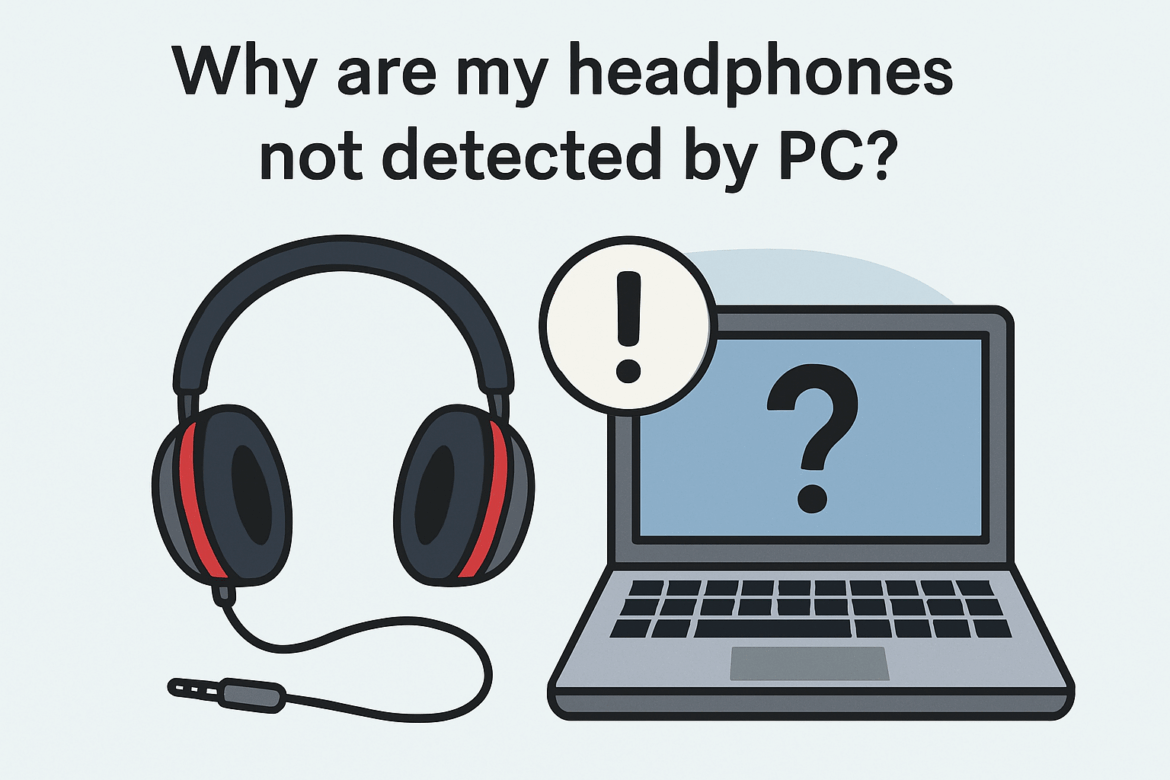Kāpēc manas Austiņas Dators neatklāja?
Tehnoloģiju nepārtraukti attīstošajā simfonijā, kur no ierīcēm tiek sagaidīts, ka tās pildīs savas funkcijas nevainojami, rodas bieži sastopama problēma, kad dators atsakās atpazīt austiņas. Šī šķietami vienkāršā problēma var radīt neapmierinātību, izjaucot mūsu digitālās pieredzes harmoniju. Tomēr, tāpat kā meistarīgs diriģents, kas vada orķestri, šīs problēmas sarežģītības izpratne var novest mūs pie risinājuma. Šajā rakstā mēs izpētīsim šīs problēmas iespējamos cēloņus un risinājumus, atšķetinot noslēpumu, kāpēc dators, iespējams, neatpazīst jūsu austiņas.
Pamatu izpratne: Savienojums
Pirms iedziļināties tehnisko risinājumu dzīlēs, ir svarīgi pārliecināties, ka savienojamības pamatelementi ir saskaņoti. Tāpat kā meistars, kas precīzi noregulē instrumentu, sākotnējais savienojums starp austiņām un datoru var radīt nevainojamu sniegumu.
1. Fiziskā savienojuma problēmas
Pirmais solis mūsu izpētē sākas ar fizisko savienojumu. Vaļīga vai bojāta austiņu ligzda var būt vaininieks nepietiekamai atpazīšanai. Rūpīgi pārbaudiet austiņu spraudni un datora audio portu. Vai ir redzami netīrumi vai bojājumi? Viegla tīrīšana ar saspiestu gaisu vai mīkstu suku varētu atjaunot savienojumu.
2. Kabeļu un pieslēgvietu pārbaude
Kabeļa un porta saskaņošana ir ļoti svarīga. Pārbaudiet austiņu kabeli, vai nav nodiluma vai bojājumu pazīmju. Līdzīgi pārbaudiet datora portu. Bojāts kabelis vai ports var traucēt savienojumu. Austiņu pārbaude citā ierīcē var palīdzēt noteikt, vai problēma ir austiņās vai datorā.
Digitālā simfonija: programmatūra un draiveri
Ja fiziskais savienojums ir drošs, nākamais solis ir saistīts ar datora audio sistēmas digitālajiem aspektiem. Programmatūra un draiveri regulē pievienoto ierīču atpazīšanu un funkcionalitāti, un jebkāda disonanse šeit var radīt noteikšanas problēmas.
3. Novecojuši vai trūkstoši draiveri
Tāpat kā orķestris bez diriģenta, novecojuši vai trūkstoši draiveri var radīt haosu audio noteikšanā. Pārliecinieties, vai datora audio draiveri ir atjaunināti. Atveriet ierīču pārvaldnieku, dodieties uz sadaļu “Skaņas, video un spēļu kontrolieri” un atjauniniet draiverus. Šī darbība bieži vien novērš noteikšanas problēmas, atjaunojot harmoniju starp austiņām un datoru.
4. Audio iestatījumi un konfigurācija
Datora iestatījumi darbojas kā nošu materiāli, kas vada audio pieredzi. Atveriet skaņas iestatījumus un pārbaudiet, vai austiņas ir atlasītas kā noklusējuma atskaņošanas ierīce. Skaļuma un balansa iestatījumu pielāgošana var arī nodrošināt, ka austiņas ir pareizi konfigurētas.
5. Windows audio problēmu risinātājs
Windows nodrošina iebūvētu problēmu risinātāju, kas līdzinās pieredzējuša tehniķa darbam, diagnosticējot audio problēmas. Piekļūstiet problēmu risinātājam, izmantojot vadības paneli vai iestatījumus, un ļaujiet tam analizēt un novērst visas pamatā esošās problēmas. Šis rīks var automātiski noteikt un novērst bieži sastopamas problēmas, kas var traucēt austiņu atpazīšanai.
Cilvēciskais elements: lietotāja kļūdas
Pat vispieredzējušākie diriģenti var pieļaut kļūdas. Līdzīgi cilvēciskas kļūdas var novest pie tā, ka dators neatpazīst austiņas. Šo kļūdu apzināšanās var novērst nevajadzīgu neapmierinātību.
6. Nepareiza ierīces izvēle
Digitālo ierīču orķestrī pareizās ierīces izvēle ir ārkārtīgi svarīga. Pārliecinieties, vai datora audio iestatījumos ir atlasīta pareizā atskaņošanas ierīce. Dažreiz sistēma pēc noklusējuma var izvēlēties citu audio ierīci, radot ilūziju par neatklātām austiņām.
7. Nepareiza austiņu ievietošana
Vienkārša, bet bieži vien nepamanīta kļūda ir austiņu spraudņa nepareiza ievietošana audio ligzdā. Pārliecinieties, vai spraudnis ir pilnībā ievietots un pareizi nostiprināts. Daļējs savienojums var radīt noteikšanas problēmas un pasliktināt audio kvalitāti.
Papildu risinājumi: vairāk nekā pamata problēmu novēršana
Tiem, kas bez panākumiem ir veikuši pamata problēmu novēršanas darbības, ir pieejami sarežģītāki risinājumi, kas līdzinās virtuozam priekšnesumam, kam nepieciešamas dziļākas tehniskās zināšanas.
8. BIOS un programmaparatūras atjauninājumi
Jūsu datora BIOS un programmaparatūra kalpo par aparatūras saderības pamatu. Pārbaudiet ražotāja vietnē pieejamos atjauninājumus. BIOS un programmaparatūras atjaunināšana var novērst saderības problēmas, kas var traucēt austiņu atpazīšanai.
9. Trešās puses audio pārvaldības programmatūra
Dažreiz trešo pušu programmatūra var traucēt audio iestatījumus. Ja ir instalēta kāda audio pārvaldības programmatūra, apsveriet iespēju to atspējot vai atinstalēt, lai pārbaudītu, vai tas atrisina problēmu. Šīs programmas dažreiz var ignorēt sistēmas iestatījumus, radot noteikšanas problēmas.
10. Audio draiveru atkārtota instalēšana
Kā pēdējo līdzekli audio draiveru atkārtota instalēšana var nodrošināt jaunu sākumu, likvidējot visus bojātos failus, kas varētu radīt problēmas. Atinstalējiet pašreizējos audio draiverus, izmantojot ierīču pārvaldnieku, restartējiet datoru un ļaujiet operētājsistēmai Windows automātiski atkārtoti instalēt draiverus.
Harmoniska rezolūcija
Noslēdzot šo izpēti, ir skaidrs, ka austiņu noteikšanas problēmu risināšana prasa tehnisku zināšanu un pacietības apvienojumu. Katrs solis, sākot no fizisko savienojumu pārbaudes līdz programmatūras sarežģījumu izpētei, veicina jūsu audio pieredzes kopējo harmoniju.
Lai jums palīdzētu, šeit ir tabula, kurā apkopoti iespējamie cēloņi un risinājumi, kāpēc dators neatpazīst austiņas:
| Problēma | Risinājums |
|---|---|
| Fiziskā savienojuma problēmas | Pārbaudiet un notīriet austiņu ligzdu un portu |
| Kabeļu un portu pārbaude | Pārbaudiet, vai nav bojājumu, un pārbaudiet citā ierīcē |
| Novecojuši vai trūkstoši draiveri | Atjauniniet draiverus, izmantojot ierīču pārvaldnieku |
| Audio iestatījumu konfigurācija | Iestatiet austiņas kā noklusējuma atskaņošanas ierīci |
| Windows audio problēmu risinātājs | Palaidiet problēmu risinātāju, lai diagnosticētu un novērstu problēmas |
| Nepareiza ierīces izvēle | Pārliecinieties, vai ir izvēlēta pareizā atskaņošanas ierīce |
| Nepareiza austiņu ievietošana | Pilnībā ievietojiet austiņu spraudni |
| BIOS un programmaparatūras atjauninājumi | Pārbaudiet un instalējiet ražotāja atjauninājumus |
| Trešo pušu programmatūras traucējumi | Atspējojiet vai atinstalējiet traucējošu programmatūru |
| Audio draiveru atkārtota instalēšana | Atinstalējiet un ļaujiet Windows atkārtoti instalēt draiverus |
Nobeiguma domas
Digitālās mijiedarbības grandiozajā izpildījumā austiņām ir izšķiroša nozīme, nodrošinot skaņas nianses, kas bagātina mūsu pieredzi. Izprotot iespējamos noteikšanas problēmu cēloņus un risinājumus, varat atjaunot audio iestatījumu harmoniju. Atcerieties, ka, tāpat kā labi komponēta simfonija, nevainojamas audio noteikšanas sasniegšana prasa uzmanību detaļām un vēlmi izpētīt gan tehnoloģiju pamata, gan sarežģītos elementus. Ļaujiet šim ceļvedim būt jūsu diriģentam, kas aizvedīs jūs pie risinājuma, kas nodrošinās, ka jūsu austiņas vienmēr ir gatavas veikt savu lomu digitālajā orķestrī.
Pēdējoreiz atjaunināts 2025. gada 23. septembrī